文章詳情頁
惠普ENVY 13筆記本怎樣安裝win7系統 安裝win7系統方法介紹
瀏覽:101日期:2022-12-07 14:17:03
惠普ENVY 13的外觀設計依舊延續了簡約風格,變化部分也比較明顯,特別是轉軸處設計由之前的斜面變成了豎直,配合機身兩側凌厲的線條,讓整機的視覺風格更為鋒利硬朗。那么這款筆記本如何一鍵u盤安裝win7系統?下面跟小編一起來看看吧。

安裝方法:
1、首先將u盤制作成u盤啟動盤,接著前往相關網站下載win7系統存到u盤啟動盤,重啟電腦等待出現開機畫面按下啟動快捷鍵,選擇u盤啟動進入到大白菜主菜單,選取【02】大白菜win8 pe標 準版(新機器)選項,按下回車鍵確認,如下圖所示:

2、在pe裝機工具中選擇win7鏡像放在c盤中,點擊確定,如下圖所示:
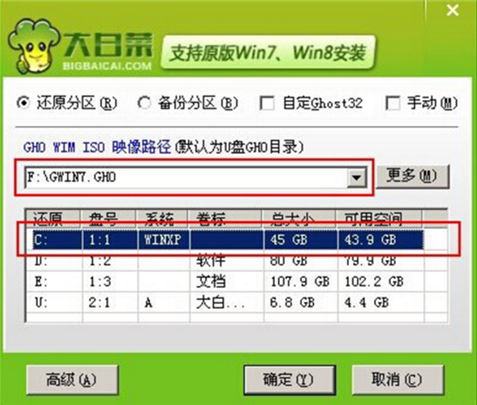
3、此時在彈出的提示窗口直接點擊確定按鈕,如下圖所示:
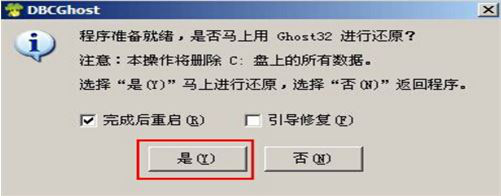
4、隨后安裝工具開始工作,我們需要耐心等待幾分鐘, 如下圖所示:
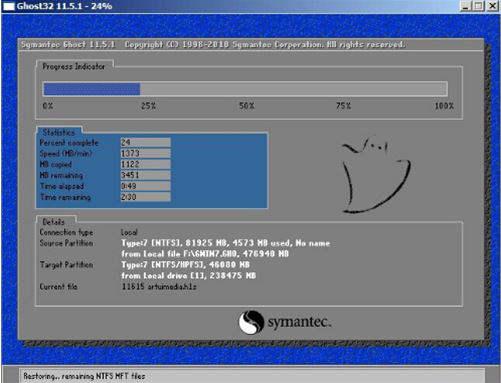
5、完成后,彈跳出的提示框會提示是否立即重啟,這個時候我們直接點擊立即重啟就即可。

6、此時就可以拔除u盤了,重啟系統開始進行安裝,我們無需進行操作,等待安裝完成即可。
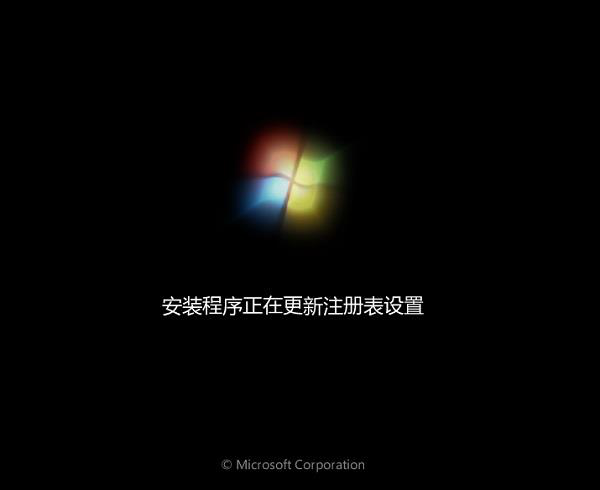
win7相關攻略推薦:
win7系統如何查看是不是正版 具體操作方法
win7電腦怎么設置休眠 詳細流程介紹
win7電腦出現工作組不顯示詳細解決方法
以上就是惠普ENVY 13記本如何一鍵u盤安裝win7系統操作方法,如果惠普ENVY 13的用戶想要安裝win7系統,可以根據上述操作步驟進行安裝。
相關文章:
1. Win10怎么卸載virtualbox?Win10升級提示立即卸載virtualbox怎么卸載?2. Win10任務欄不會隱藏怎么辦?Win10隱藏任務欄教程3. Win10 20H2文件夾隱藏了怎么顯示?4. 榮耀MagicBook筆記本怎樣安裝win10系統 安裝win10系統方法介紹5. Win10玩植物大戰僵尸原版時顯卡驅動怎么更新?6. 如何一鍵關閉所有程序?Windows系統電腦快捷關閉所有程序教程7. Win7如何共享打印機?共享打印機的方法8. win7系統無法識別dvd光盤怎么辦?9. 非uefi怎么安裝Win11?非uefi安裝Win11的方法教程10. Win7系統DNS錯誤怎么辦?
排行榜

 網公網安備
網公網安備